Höjdpunkter från 2024 🚀 - 11 dec
Varje månad har vi (👋 Denise och Jon) haft nöjet att dela med oss av de senaste nyheterna från Todoist. I årets sista nyhetsbrev ska vi plocka fram årets godbitar.
Det har varit ett omtumlande år, inte bara för oss på Todoist utan även för alla er: under 2024 så skapade ni 19 910 663 projekt och slutförde 1 014 722 288 uppgifter. Helt fantastiskt!
Det var ett bra år. 👏
Vi önskar dig trevlig läsning av 2024 års höjdpunkter och att nästa år blir minst lika givande och fokuserat!
2024: kalenderns år 📅
“Vem det än var som uppfann kalendervyn förtjänar Nobelpriset i produktivitet.” - angora_cat44
Innan vi ens hade ringt in 2024 så hade vi bestämt att det skulle bli kalenderns år. Varför det? För att uppgifter tar tid. Livet är fullt av måsten, händelser, tidspress och överraskningar. Det är mycket enklare att hitta tid för allt när man kan planera det på ett och samma ställe. Det var så det gick till när kalendern i Todoist föddes. Vilken glädjefest!🐣
- Dela upp dagen i tidsblock för att skapa en realistisk version som är lätt att följa.
- Fixa klart veckans schema (utan att ens behöva öppna kalenderappen).
- Jobbplanera med teamet i en gemensam projektkalender.
- Se helheten med dina Google Kalender-händelser precis bredvid dina uppgifter.

Teamarbetsytor: teamets nya hem 🏠
“Todoist ger oss precis det vi behöver” - Michael M.
I januari rullade vi ut röda mattan för teamarbetsytor. Ytorna är delade utrymmen som underlättar och styr upp teamets samarbete - jämsides med, men avskilt från allas egna, privata uppgifter och projekt. Sedan dess har fler än 180 000 personer precis som du provat på dem. 🚀
- Använd en teamarbetsyta för att hålla koll på era delade uppgifter, projekt och datum.
- Håll jämna steg med teamets framsteg och arbetsbelastning.
- Bygg upp ett galleri med delade mallar som alla kan använda.

Mallar: Varför uppfinna hjulet på nytt? 🎯
Även om det låter inspirerande att uppfinna hjulet på nytt så är det förmodligen inte det bästa. Oavsett om det handlar om att rivstarta ett banbrytande projekt med teamet eller att testköra en helt ny produktivitetsmetod, så är mallar den bästa vägen att gå vidare. De fick sig även en rejäl uppryckning i år.
- Utforska mallgalleriet direkt i app.
- Skapa anpassade mallar för dina återkommande projekt.
- Kopiera Expertupplägg för att prova nya produktivitetssystem.

Avdelningen med “allt annat” 🛠️
“Todoist är för mig som Harley-motorcyklar är för Harley-älskare, eller som iPhone är för Apple-användare” - Norbert
Låt dig inte luras av den föga imponerande rubriken - den här snabblistan på andra coola saker vi har släppt i år är precis tvärtom!
- Använd Påminnelser för att få ett jättebra minne (nu även på gratisversion!).
- Öppna multipla Todoist-fönster för att behålla ditt flow. 🧘♂️
- Filtrera på alla vyer för att hitta uppgifterna som du behöver se.
- Lägg till uppgifter helt sömlöst, var som helst i datorappen med global Snabbtilläggning.
- Kom åt Todoist-tillägg i teamets delade arbetsyta.
- Använd
F11i Windows för att växla till helskärmsläge. - Använd en ny planeringsmeny för att pussla ihop dagens schema.
- Sortera manuellt Idags och kommande uppgifter.
- Se dina nuvarande och kommande uppgifter direkt i kommandomenyn.
Och mycket, mycket mer. Spana in vår veckovisa ändringslogg för att se hela listan med det här årets fix och trix i Todoist.
Nu kan du även synka heldagsuppgifter till Google Calendar: 27 nov
Nu kan du även synka dina heldagsuppgifter i Todoist till Google Calendar, så att du får en mer fullständig översikt av ditt schema för dagen.
Efter att ha hört era värdefulla synpunkter och idéer (skicka gärna in fler!), så visste vi att det var dags att fixa det här till alla GCal-fantaster där ute. Nu kan du välja om du vill visa alla dina schemalagda uppgifter eller bara de som är tidsbegränsade, genom att synka heldagsuppgifter i vår kalenderintegration.
Följ med Heather på en blixtsnabb genomgång av hur man fixar det:
Enkel synkning
Du kan prova på det i kalenderintegrationen. Gå till kalenderinställningarna. Se till att du har aktiverat Synka uppgifter till kalender-funktionen och slå sedan på det nya Synka heldagsuppgifter-alternativet. Det tar bara ett ögonblick för dina tilldelade uppgifter med endast datum att visas i ”Todoist”-kalendern i ditt Google Kalender-konto.

Genom att ha dina heldagsuppgifter i Google Kalender så kan du skapa tidsblock på din dag utan att behöva byta app. Det blir lätt att planera in t.ex. slutföring av rapporten innan teammötet och sedan synkas ditt uppdaterade schema tillbaka till Todoist på nolltid.
Om du skulle bli lite överväldigad av att se alla dina uppgifter under dagen så kan du när som helst inaktivera det alternativet i kalenderinställningarna.
Observera
Synka schemalagda Todoist-uppgifter till Google Kalender: 29 okt

Ordna dina Todoist-uppgifter i tidsblock, t.ex. Granska kundförslag kl 14 i 2 t eller Hämta Mysan hos veterinären kl 10 i 30 m, mer effektivt genom att synka de uppgifterna direkt till din kalender i Google – finns tillgängligt i alla versioner!
Alla to-dos och händelser på samma ställe
Nu kan du se dina Todoist-uppgifter jämsides tandläkartider, styrelsemöten, spelkvällar och allt annat kul som du har på gång. Detta kan hjälpa dig att planera realistiskt så att du undviker att ta på dig för mycket (toppen för dig som samlar vuxenpoäng).
Francesca kan visa dig hur du kommer igång med synkningen:
Hur det funkar
Det är jättelätt att börja synka uppgifter till Google Kalender (ännu lättare än att locka in Mysan i bilen för att åka till veterinären).
- Om du inte redan har gjort det, så behöver du först gå till kalenderinställningarna för att ansluta Todoist till ditt Google Kalender-konto. Klicka på Anslut Google Kalender och följ anslutningsflödet.
- När du har anslutit dig till Google Kalender ska du gå längst ned i kalenderinställningarna och slå på reglaget där för att aktivera alternativet Synka uppgifter till kalender.
- Efter några sekunder kommer det att visas en “Todoist”-kalender i ditt Google Kalender-konto.

Med funktionen Synka uppgifter till kalender aktiverad så synkar Todoist automatiskt alla dina uppgifter som har ett förfallodatum och en tid eller varaktighet till Google Kalender, inklusive schemalagda uppgifter i delade projekt som har tilldelats dig. När planerna ändras - som de oundvikligen gör - så kan du enkelt planera om dina uppgifter direkt från Google Kalender, så att du slipper hoppa mellan olika appar i onödan.
Kolla in vår artikel i Hjälpcentral, där det finns mer detaljer om hur man synkroniserar Todoist med Google Kalender. (Du kan även titta på Francescas demo. Hon förklarar det noggrant i mitten av videon.)
Francesca
Frontend-utveckling
Så snart en uppgift har blivit slutförd, så kan du se den förvandlas med en charmig bock ✓ i din kalender. Det är ett tillfredsställande sätt att få en snabbtitt på dina prestationer!
Vad kommer sedan? (Ledtråd: Det börjar på "O" och slutar på "look") 👀
Vår kalenderresa slutar inte med Google.
Du gissade rätt! Vi arbetar intensivt med en ny Outlook Kalender-integration som kommer att göra det möjligt för alla Outlook-entusiaster att använda tidsblock. Vi kommer också att utforska olika sätt att visa slutförda uppgifter i kalenderlayouten i Todoist, så att du enkelt kan följa dina prestationer under en längre tid.
Under tiden får du gärna berätta för oss vad du tycker om den nya funktionen med uppgiftssynkning. Vi hoppas att du hör av dig till oss så att vi kan fortsätta att förbättra kalenderupplevelsen i Todoist.
Multifönster och Fäst överst på datorn: 15 okt
Du är i stämning, på topp. Du är en produktivitetsstjärna, du knäcker den här uppgiften och... Vänta nu. Vart tog mitt fönster vägen? Vad jobbade jag med? Allt blir svart.
Att ryckas ut ur sitt flyt av något så oskyldigt som fönsterhantering, det är vad vi kallar ”inte roligt”.
Nu finns stöd för multifönster tillgängligt i våra datorappar, tillsammans med det valbara alternativet att fästa ett fönster överst, så att du alltid har det viktigaste fönstret precis där det ska vara - så att du ser det.
- Du kan ha flera Todoist-fönster öppna samtidigt, så att du kan jämföra dina uppgifter och projekt utan att tappa farten.
- Synka redigeringar direkt mellan olika fönster (även offline 💪).
- Ställ in en förvald Hemvy för att öppna dina mest använda projekt, vyer, etiketter eller filter i nya fönster.
- Använd Fäst överst för att hålla dina aktuella uppgifter eller din checklista synlig ovanför alla dina andra ziljarder öppna saker. 🔦
Här nedan förklarar Seva hur det funkar: 👇
Du kan prova det genom att klicka på
ikonen med tre punkter bredvid ett valfritt projekt i sidomenyn och välja Öppna i nyttt fönster. Eller, så kan du öppna en valfri vy eller uppgift, klicka på
ikonen med tre punkter och välja Öppna i nyttt fönster. Du kan även använda kortkommandot ⌘⇧N (Mac) eller Ctrl + Shift + N (Windows) för att öppna vyn eller uppgiften i ett nytt fönster.

Snabbtips
Du kan ändra din Hemvy genom att gå till Allmänt> Inställningar > Home view och välja ett önskat alternativ. Därifrån kan du även välja från standardvyer (som Idag eller Kommande) såväl som valfria projekt, filter eller etiketter.
Slutligen så kan du fästa valfritt Todoist-fönster över alla andra fönster, så att du alltid kan se det.Fönster > Fäst överst i menyraden, eller använd ⌥⌘F (Mac) ellerr Ctrl + F11 (Windows). Nu slipper du söka efter ditt Todoist-fönster i ett hav av aktiva applikationer. 💆
Påminnelser: ett jättebra minne - 19 september 2024

September har blivit mångas sinnebild för upptagenhet. Men det måste inte ge dig huvudvärk att hålla efter din att-göra-lista under den här hektiska perioden. 💆
För nu kommer det... ✨Påminnelser✨ (och inte bara det 😲)
Påminnelser är nu gratis för alla
Påminnelser är en liten puff som gör att en uppgift kommer fram igen för att hålla dig på rätt spår. När du sätter en förfallotid på en uppgift, till exempel ”Skriv rapport kl. 10.00”, då ställer Todoist automatiskt in en påminnelse åt dig. När uppgiften ska göras så får du en avisering.
Här kommer en kort demo från Jon, som förklarar hur detta funkar 👇
Det är precis så enkelt att komma igång som det låter: skapa en uppgift och sätt förfallodatum och tid. Prova själv:
- Öppna Todoist
- Lägg till en tidskänslig uppgift som har tagit upp dyrbar plats i huvudet (t.ex. “Skicka in utgifter i morgon kl. 9.00”, eller “Ring Susanne på tisdag kl. 16.00”).
- Fortsätt med din dag och var lugn i vetskapen om att du blir påmind när tiden är inne. 🧘♂️
Snabbtips
Automatiska påminnelser går att skicka via pushmeddelande, datoravisering eller e-post. Standardaviseringar går via pushmeddelanden och skrivbordsaviseringar. Du kan ändra det (med mera) var du än använder Todoist, genom att gå till Inställningar > Påminnelser.
Mer minneshjälp
Det är kraftfullt att bli aviserad när det är dags att slutföra en uppgift Här kommer tre andra automatiserade Todoist-verktyg som också kan få det att kännas enklare att komma ihåg uppgifter:
- Påbörja varje morgon med ett dagligt sammandrag på e-post, med personlig produktivitetsstatistik, samt dagens uppgifter för dig. Du kan aktivera det via Inställningar > Aviseringar på webben eller i datorapparna.
- Få en uppmuntrande puff till att styra upp dagens uppgifter med en morgonöversiktsavisering som skickas till din mobil. Slå på den och anpassa tidpunkten i mobilappens Aviseringsinställningar.
- Se till att inget faller mellan stolarna med en avisering om att göra en kvällsöversikt Den är en annan, anpassningsbar, snabb uppmaning som gör att du känner att du har koll på läget. 👑

Påminn som ett Pro
Genom att uppgradera till en betalversion (Pro eller Business) så kan du låsa upp fler sätt att påminna dig själv precis som du behöver:
- Ställ in hur långt innan uppgiften ska utföras som du vill bli automatiskt påmind. Då får du en perfekt förvarning varje gång.
- Lägg till flera påminnelser på samma uppgift när den behöver lite extra uppmärksamhet (som att komma ihåg ett tandläkarbesök😬).
- Använd platsbaserade påminnelser för att få en liten puff om en uppgift när du anländer till eller lämnar en viss plats, som att gå till kontoret eller matbutiken.
- Förutom att sätta en påminnelse när en uppgift ska utföras så kan användare av betalversioner även skapa anpassade påminnelser för specifika tider (“om 5 dagar”) eller till och med göra dem återkommande (“varje måndag kl. 09.00”).
- Använd kommandot “!” när du skapar eller redigerar en uppgift för att snabbt lägga till en påminnelse samtidigt som du skriver (“!30mf” eller “!30min före”).
Kolla in . 🍿
Äntligen gratis påminnelser
Påminnelser har varit en hörnsten i våra betalversioner i över ett årtionde nu. Men, har vi byggt upp vår drivkraft som företag och förbättrat vår företagsekonomi (vi har inga investerare i miljardklassen och är trots allt helt självgående).
Det är tack vare dig och ditt fortsatta stöd som vi kan göra grundpåminnelserna tillgängliga gratis på alla versioner. Det har vi dig att tacka för! 🙏
Planera din dag med kalenderlayout i Idag: 28 aug

Kan vi prata om något som alla känner till alltför väl? När man har en överfylld vecka. Det är lätt att ryckas med och proppa schemat fullt med ambitiösa planer och oändligt med uppgifter som ska göras. Innan vi vet ordet av ser veckan ut som en proppfull resväska som spricker i sömmarna.
För att bryta ner den avskräckande veckan i hanterbara smådelar så är det många av oss som använder Idag-vyn - och bara fokuserar på en dag i taget.
I och med lanseringen av kalenderlayouten i Idag-vyn, så kommer det att bli ännu enklare att sätta ihop en uppnåelig dagsplan. Oavsett om det handlar om att skapa tidsblock för att avsluta ett stort projekt, att boka om uppgifter på grund av ett oväntat möte eller helt enkelt hitta tid att andas. Då kan det vara till hjälp att se dagens schema i en kalenderlayout, där du kan se vad som är viktigast just idag.
Du kan ta en närmare titt på kalenderlayouten i Idag-vyn, i den här genomgången med vår produktmarknadsförare Denise:
Hur det funkar
För att byta till den nya layouten på webben och på datorn, gå till Idag, öppna Visamenyn och välj Kalender.
Då kommer du att se dagens uppgifter i en 1-dags kalenderlayout – perfekt för att planera din dag och skapa tidsblock av uppgifter, utan att låta resten av veckan distrahera dig. Om du även har ställt in vår nya Kalenderintegration, så kommer du att kunna visualisera dagens arbetsbelastning och Google Kalender-händelser i en och samma vy.
Planera din dag
Kalender i Idag är det perfekta verktyget om du vill skapa ett konkret schema som beskriver vad du ska jobba på och när. Klicka och dra för att lägga till ett nytt tidsblock för en uppgift. Ändra ordningen på uppgifter genom att dra dem till olika tidsluckor. Justera hur lång tid du vill lägga på dem genom att dra ut uppgiftens kanter.
På webben och datorn kan du även se den nya, glänsande Planeringsmenyn i dagens kalenderlayout, vilket gör det ännu mer bekvämt och kraftfullt att schemalägga och boka om din dag.
Klicka på Planera längst upp till höger för att öppna panelen. Då ser du en lista över alla dagens uppgifter, så att du snabbt kan sätta ihop - och justera - dina planer. Det är bara att dra uppgifter direkt in i kalendern för att lägga dem i ditt schema. Uppgifterna är indelade i tre grupper:
- Förfallet: alla dina förfallna uppgifter
- Obokat: alla uppgifter som förfaller idag på en obestämd tid (vilket du även ser i Hela dagen-avsnittet ovanför kalendern)
- Bokat: dagens uppgifter som har fått bestämda tider
Planera din dag på språng
Användare av Todoist för iOS och Android kommer att bli glada att höra att layouten även har rullats ut på mobilen. Kalendern i Idag är en perfekt vy för att hålla reda på dina planer och se till att du håller dig på rätt spår hela dagen.
Du kan lägga till nya uppgifter med ett tryck eller snabbt ändra om i schemat genom att dra och släppa uppgifter längs med tidslinjen. Om du vill ändra uppgiftens längd så trycker du på den för att öppna och redigera dess detaljer.
Uppgifter som inte har fått någon tid ligger i Hela dagen-avsnittet högst upp. Du kan se alla heldagsuppgifter genom att trycka på
-pilarna eller [x] till-knappen för att maximera avsnittet. Det är bara att dra uppgifter därifrån och direkt in i kalendern för att lägga dem i dagens schema. Eller så kan du dra tidsblock med uppgifter tillbaka till Hela dagen-avsnittet för att ta bort deras förfallotider.
Om du har förfallna uppgifter så ser du Förfallet längst upp till höger. Tryck där för att ta fram listan så att du kan boka om uppgifter.
Vi vet att många av er har väntat ivrigt (och tålmodigt 🙏) på att vi ska lägga till kalenderlayouten i Idag-vyn. Glöm inte att berätta för oss vad du tycker om den nya layouten.
Vi hoppas att det här kommer att hjälpa dig stanna i nuet, undvika multitaskingfällan och besegra dina uppgifter – en dag i taget. För när du har kontroll på dagen så följer resten av veckan naturligt efter.
Dela mallar med teamet: 22 aug
Oavsett om du samarbetar med andra eller arbetar på egen hand, så kan en bra mall ge dig ett stort försprång i ditt nästa projekt. I vår senaste uppdatering, så skrev vi grunderna i hur man skapar och hanterar ett eget, personligt bibliotek med färdiga mallar.
Idag ska vi prata om samarbete. 🤝
Om du arbetar i ett team i Todoist, så kan du nu dela dina noggrant utformade mallar med alla i arbetsytan!

Ett delat galleri
Då kanske du undrar vad det innebär att "dela mallar"? Tja, det är en utmärkt fråga. Och du har kommit helt rätt.
Mallar i Todoist bor i mallgalleriet. Hittills har galleriet varit ett ställe där du kunde hitt ett urval av mallar från oss (👋), samt alla mallar du hade skapat själv (👏). På fliken Mina mallar, ser du nu även mallar från arbetsytorna du deltar i (🙌).
Mallar för din arbetsyta kan antingen vara privata (endast synliga för dig) eller delade och tillgängliga för alla i teamet. Delade mallar gör att alla i teamet kan skapa ett nytt projekt i arbetsytan. Lätt som en plätt.
Du kan lägga till mallar i teamets galleri på två sätt:
Dela din egen mall med teamet
Dina egna mallar kommer att listas under avsnittet Mina mallar. Öppna din världsomvälvande-och-undergörande-mall och klicka på delaikonen längst upp till höger på skärmen. Härifrån kan du ge alla i arbetsytan åtkomst till den och sedan använda Kopiera länk-knappen för att dela mallen direkt med en teammedlem.
Lägg till en ny mall för arbetsytan
Det andra sättet att lägga till nya mallar till ditt teams bibliotek är att konvertera ett befintligt projekt i arbetsytan. Precis som dina egna projekt så kan du konvertera alla befintliga projekt till en mall genom att klicka på ikonen med tre punkter. Välj Spara som mall i menyn, lägg till lite information och spara den, så är det klart.
När du lägger till en mall på det här sättet så kommer den att ställas in som din egna, privata och endast vara synlig för författaren. För att göra den tillgänglig för hela teamet, så kan du använda delningsikonen för att justera åtkomstnivån.
Snabbtips
När du skapar en mall som innehåller uppgifter som tilldelats teammedlemmar, så kommer de tilldelningarna att överföras när du använder mallen. För att uppgifterna ska behålla sina tilldelade personer, så behöver du lägga till de personerna i det delade projektet innan du importerar mallen.
Förverkliga drömmen med teamets hjälp
Att arbeta utifrån delade mallar har naturligtvis många fördelar när ni samarbetar. Genom att ha en färdig plan till hands så blir det lättare för ditt team att starta nya projekt och gör att ert arbete blir mer konsekvent.
- Ska du dra ihop ett nytt teammöte? Använd en mötesmall för att hålla formatet konsekvent.
- Får du en ny kollega? Täck grunderna med en mall som innehåller en introduktionschecklista.
- Ska du lansera en ny produkt? Använd en anpassad lanseringsmall för att administrera så lite som möjligt.
Börja skapa mallar
Malldelning finns tillgängligt för alla arbetsytesanvändare och vi ser fram emot att höra vad du tycker! Berätta för oss hur det går för ditt team och hur mallanvändningen influerar ert sätt att arbeta. ✌️
Spara tid och energi med mallar anpassade för just dig: 12 juli
Kommer du på dig själv med att skapa samma projekt om och om igen? Tänk om du kunde slippa trasslet med att sätta ihop dem varje gång?
Nu kan du skapa, spara och hantera dina egna mallar direkt i Todoist. Då blir det mycket enklare att återanvända dina skapelser. Du kan ha alla dina återkommande projekt redo för användning - till exempel dina noggrant framtagna checklistorna, din pålitliga projektspårare och den där perfekta inför-grillningen-listan.
Denise från marknadsföringsteamet visar dig hur lätt det är att sätta ihop en egen mall:
Letar du efter inspiration?
Vet du inte var du ska börja? Här är några smarta exempel på hur Todoist-teamet använder anpassade mallar.
- När Omar ska ut och resa tar han fram sin pålitliga packlista för att slippa stressa med packningen och göra det kul istället, så startar resan på rätt köl
- På tal om resor, så har Ana skapat en noggrann resechecklista med allt hon kan komma på – som är bra att packa, samt vad man ska göra innan innan, under och efter en resa (inklusive en sista uppgift att “lägga till allt som saknades i mallen”)
- Denise använder sin kampanjplaneringsmall för att lägga till fördefinierade uppgifter i ett befintligt projekt, varje gång som vi ska lansera en ny funktion. Genom att använda samma format så ser hon till att vi inte missar något, samt håller teamet i ordning och på rätt spår
Bläddra igenom mallgalleriet för att få fler idéer på vilken mall du kan snickra om till din helt egna.
Så skapar du egna mallar
- Börja med att öppna projektet du vill göra en mall av
- Välj ikonen med tre punkter längst upp till höger och välj sedan Spara som mall
- Gör en beskrivning och (om du vill) ändra mallens namn och färg. Om du är på iOS, tryck då på Nästa för att redigera de här sakerna
- Tryck på Spara när du är klar
- Om du är på Android, tryck då på Spara som mall så kommer ditt projekt att läggas till som en mall direkt i galleriet. Gå till mallen i galleriet för att redigera dess namn, färg och beskrivning
All your custom templates will be neatly organized in the new My Templates section of the templates gallery. Use them to create new projects or add your template as tasks to an existing project.
Snabbtips
Tillämpa din mall på ett nytt eller befintligt projekt
- För att skapa ett nytt projekt från en av dina mallar, så går du till avsnittet Mina mallar i mallgalleriet. Bestäm dig för en mall och välj sedan Kopiera till Mina projekt för att ställa i ordning ditt nya projekt
- Om du vill lägga till uppgifter från en mall i ett befintligt projekt, så går du till projektet, väljer ikonen med tre punkter och väljer sedan Tillämpa min mall. Bestäm dig sedan för vilken mall du vill kopiera uppgifter från, så är allting klart. (På Android ska du välja ikonen med tre punkter och sedan trycka på Bläddra bland mallar för att välja mallen som du vill kopiera uppgifter från)
Rain
Produktteamet
Vi får ofta frågor om uppgiftsmallar. Här kommer ett tips: skapa en anpassad mall med bara en uppgift. Den blir helt enkelt en uppgiftsmall som är lätt att lägga till i något av dina befintliga projekt.
Det är många av er som har efterfrågat att kunna skapa egna mallar i Todoist, så nu ska det bli superkul att äntligen kunna ge er det. Eftersom det finns plats för upp till 100 mallar, så har du gott om utrymme att skapa lättåtkomliga arbetsflöden. Berätta för oss vad du tycker!
Kommer snart: anpassade mallar för team
Håll i hatten, ni som jobbar i team - vi är inte klara än! Vi är lika ivriga som ni att kunna använda anpassade mallar med vårt team. Snart så kommer ni att kunna spara tid och energi genom att dela arbetsflöden med hela teamet. När alla era delade mallar ligger på en och samma lättåtkomliga plats så blir det mycket enklare att dra igång teamprojekt på ett snabbt och konsekvent sätt.
Håll koll på teamets aktivitet i teamarbetsytan: 9 juli
Vi skapade teamarbetsytor så att du enkelt kan skilja på jobb och fritid i Todoist och få ett bättre sätt att samarbeta på teamprojekt och uppgifter.
Sedan vi gjorde det så har över 100 000 personer precis som du provat våra teamfunktioner och fått nytta av nya sätt att tillsammans förenkla och strukturera sitt arbete. Men, allt eftersom teamet växer och får fler projekt, så kan det bli klurigt att hålla koll på allt som händer (eller inte).
Därför har vi - med inspiration från feedback - förbättrat flera saker som kan hjälpa er att hålla koll på vad som händer i teamet.
Snabbtitt på teamets aktivitet
Den uppdaterade översikten av arbetsytan ger dig en snabb uppfattning om teamets projektstatus. Klicka på teamets namn i sidomenyn för att få en ögonblicksbild av alla projekt som ni gått med i. Du kan se hur många teammedlemmar du samarbetar med samt antalet aktiva eller förfallna uppgifter. Klicka på projektets statistiksiffror eller ikonen med tre punkter för att få en mer detaljerad vy över teamaktiviteten.
Teamaktiviteten i detalj
Den nya vyn Teamaktivitet hjälper dig att se hur många teamprojekt som går framåt och var dina teammedlemmar är blockerade eller har för mycket att göra. En del personer har redan provat det, t.ex. småföretagaren Josh Lourensz:
“Som småföretagare är det rätt så svårt att bedöma var teamet befinner sig och om vi lägger till uppgifter snabbare än vi kan slutföra dem. Jag älskar teamaktivitetslayouten och att kunna se projektspecifika uppdelningar såväl som aktiva, förfallna och slutförda.”
Nyfiken? Då kan Marco hjälpa dig att komma igång:
Ta en närmare titt på hur det går i ett projekt genom att klicka på ikonen med tre punkter i valfritt teamprojekt och välj sedan Teamaktivitet. Den här nya vyn är ett enkelt och kraftfullt sätt för teammedlemmarna att se de viktigaste grejerna.
- Se projektets aktiva uppgifter som teamet jobbar på nu
- Identifiera stoppklossar genom att titta på de förfallna uppgifterna
- Ta en titt på alla kommentarer på aktiva uppgifter
- Kolla in hela listan med projektets slutförda uppgifter
Få saker att röra på sig
Ohanterade förfallna uppgifter och kommentarer kan skapa trafikstockningar i projektet. Genom att identifiera och ta itu med dem kommer det att hjälpa dina teammedlemmar så att de kan komma framåt på ett smidigt sätt.
I teamaktivitetsvyn kan du genast ändra saker på plats, som att omtilldela andra teammedlemmar vissa uppgifter, ändra förfallodatum eller kommentera. Det är bara att klicka på en uppgift eller kommentar för att öppna uppgiftsvyn. Den stängs direkt när du går tillbaka till Teamaktivitet.
Använd sidomenyn för att se teammedlemmarnas arbetsbelastning och för att - om du har Business-versionen – klicka på deras namn för att filtrera resultaten, så att du kan titta lite närmare. Diagrammet längst upp hjälper dig att se hur det går med tiden.
Bonus: använd anpassade filter för att se teamets uppgifter
På tal om sätt att hålla koll på teamets arbete i Todoist, så vore det försumligt om vi inte nämnde filter och visningsalternativ. Även om de inte är nya så kan de här funktionerna, som ofta är underutnyttjade, skapa kraftfulla vyer som hjälper dig att hålla dig à jour med allas framsteg och arbetsbelastning.
Om ditt team till exempel heter Doist, så kan du använda filterförfrågningar för att:
- See what the team’s working on this month:
Workspace: Doist & assigned to: others & due before: August 1Snabbtips
Ändra layouten till anslagstavla och gruppera på tilldelad för att få en ännu bättre visualisering av allas uppgifter. - Gå igenom alla teamets förfallna uppgifter:
arbetsyta: Doist & förfallet - Filtrera bort alla andras uppgifter så att du bara ser dina egna:
arbetsyta: Doist & tilldelad: mig & kommande 7 dagar
Titta på Dermots lättsmälta genomgång för att se hur du kan använda filter för ditt team.
Prova själv
Teamaktivitet är tillgänglig för alla medlemmar i teamarbetsytan. Berätta för oss vad du tycker. Hjälper det dig och dina teammedlemmar att hålla er på rätt spår och samarbeta mer effektivt? Vi vill jättegärna höra vad du tycker för vi strävar efter att göra Todoist ännu bättre för team.
Expertupplägg: läs och låna från experten: 28 juni

Oavsett om du är nybörjare på Todoist eller erfaren användare så kan det alltid vara nyttigt med lite experthjälp när du vill lägga livspusslet.
Med vår nysläppta skörd av lättkopierade upplägg så för vi in ambassödernas expertis direkt i Todoist!
På några få klick kan de hjälpa dig att gå från app till kompanjon, så att du känner dig säker på att inget kan stoppa dig, du har ju ett pålitligt system som tar hand om saker. 💪
Den här månadens utvalda upplägg
Några av våra favoriter bland produktivitetsexperter i vår community har delat med sig av sina upplägg. Vi presenterar stolt:
- Carl Pulleins upplägg med Tidssektorsystem kommer att hjälpa dig gå från ett uppgiftsbaserat tänk till ett tidsbaserat och få kontroll över processen
- Martine Ellis hälsodrivna upplägg vars fokus är att hjälpa dig utvecklas utan att offra din hälsa, genom ett enkelt och holistiskt tillvägagångssätt
- Mike Williams Från Gör till Gjort-upplägg ger ett enkelt men kraftfullt sätt att hantera alla roller som ingår i din livshistoria, så att du kan skriva nästa kapitel i lugn och ro
- Peter Akkies upplägg med bra saker att veta om produktivitet kommer att hjälpa dig använda din tid mer avsiktligt, så att du kan ha koll på läget i alla livets ansvarsområden (istället för att de ska styra dig)
I varje upplägg i galleriet finns en översikt av tillvägagångssättet och en kort videointroduktion, så att du kan få ett snabbt hum om vad som passar bäst för just din unika hjärna.
Ser du något du gillar? Prova att klicka på Kopiera upplägg, så får du lite mer guidning i appen, en videogenomgång, samt att alla projekt, filter och etiketter du behöver blir importerade in i Todoist åt dig.
Snabbtips
+ bredvid Mina projekt i sidomenyn, eller på ditt teamnamn om du har en teamarbetsyta. Välj Bläddra bland mallar för att öppna galleriet. Klicka på uppläggskategorin för att se hela vår samling, där vi lägger till nytt varje vecka!
Givetvis kan du alltid justera, ändra eller ta bort något du inte gillar - det är ju ditt Todoist, trots allt! Om du skulle känna dig lite överväldigad - eller bara vill börja om från början - så kan ett nytt upplägg vara just det som hjälper dig att ta tillbaka kontrollen.
Observera
Även om det är busenkelt att kopiera uppläggen så gäller fortfarande standardgränsen för projekt och filter. Beroende på din nuvarande användning, så kanske du behöver ett Pro- eller Business-konto för att kunna importera dem. (Våra expertupplägg är ganska så heltäckande och utnyttjar flitigt projekt och filter.)
Så om du letar efter en ursäkt för att uppgradera så kan du nog ha hittat en! Med våra expertupplägg på plats så får du bra förutsättning för att kunna få ut maximalt med värde ur en betald prenumeration.
Veckolayout och kalenderintegration: 26 juni

Du har säkert en hyfsat bra uppfattning om vilka uppgifter som du vill fixa varje vecka. Men att faktiskt få allt det där gjort? Ibland blir det helt enkelt svårt att få tiden att räcka till... det händer bara inte. 🙅
Men, uppgifter är självklart inte det enda som fyller dina dagar. Tandläkarbesök, teammöten, förkylda barn. Att planera för veckan och samtidigt få med alla åtaganden (och motgångarna som dyker upp) kan vara riktigt klurigt.
Det är därför vi har jobbat på att få in kalendervyer i alla hörn av Todoist. Uppgifter tar tid.
Idag delar vi med oss av två nya kalenderfunktioner som tillsammans hjälper dig att hitta balansen. Veckolayouten och kalenderintegrationen gör det enkelt att skapa en tydlig, realistisk plan för dina uppgifter och din tid.
Här är Jon från produktmarknadsföringsteamet som visar hur du använder dem 👇
Hur det funkar
- Veckolayouten finns tillgänglig i betalversionerna. Du kan använda den i Kommande, projekt, filter och etiketter. Aktivera den genom att öppna Visa-menyn. Klicka på Kalender och välj Vecka i Layout-reglaget undertill
- På betalversionerna kan du aktivera nya flerdagarslayouter på iOS och Android i Visa-menyn. I mobilapparna finns ett 3-dagars-alternativ, medan iPad har en fullständig 7-dagars-layout.
- Kalenderintegrationen finns tillgänglig i alla versioner! Du kan aktivera den genom att gå till den nya fliken Kalendrar i Inställningarna. Därifrån kan du klicka på Anslut Google Kalender och följa flödet. När det är aktiverat så kan du växla synligheten i varje kalender som är kopplad till det kontot. Händelser synkroniseras även till Todoist för iOS och Android
Hej tidsblock!
Med den noggranna tidslinjen i den nya veckolayouten så kommer du att kunna skapa en dagsplan med hjälp av tidsblock. Klicka och dra för att lägga till en ny uppgift i ett tidsblock. Flytta runt blocken i ditt schema genom att dra och släppa dem. Justera hur mycket tid du planerar att lägga på dem genom att dra i kanterna på en uppgift.
Allt handlar om att bygga en realistisk veckoplan genom att fördela tiden du behöver lägga ned för att få saker gjorda. 🧘♂️
I början av veckan kanske du har ett hum om vilken dag en uppgift måste göras, men inte någon särskild tid. Sådana uppgifter visas i avsnittet Hela dagen längst upp på varje dag. När du sätter dig ner för att dagsplanera, så är det bara att dra uppgifter till tidslinjen för att bygga upp ditt schema.
Med den nya kalenderintegrationen så får dina externa kalenderhändelser vara med i matchen. När du ansluter till Google Kalender så synkas en skrivskyddad version av dina händelser in i Todoist.
I Kommande-vyns veckolayout visas händelser från din kalender sida vid sida med dina uppgifters tidsblock. Detta gör det enklare att hitta tid för dina uppgifter eller justera kursen när något nytt hamnar i schemat. Samma händelser kommer även att vara lätt att se i Idag-vyn.
En ny flerdagarslayout för Todoist på iOS och Android gör det enkelt att kolla läget på dina planer och behålla kollen hela dagen. Du kan lägga till nya uppgifter på ett tryck eller ändra din plan på språng genom att dra och släppa uppgifter på tidslinjen.
Observera
Bonusmaterial
Den här uppdateringen är fullpackad med information som vi inte nämnde ovan, men de är absolut värda att kika på. 👀
- Händelser från kalenderintegrationen visas även inline i Idag- och Kommande-vyn när du använder listlayout och anslagslayout för att kolla dagens arbetsbelastning
- Sidomenyn i kalendern visar förfallna uppgifter i Kommande-vyn och uppgifter med Inget datum i andra vyer, så nu kan du se till att inget hamnar mellan stolarna 💪
- Uppgifter i veckolayouten är färgkodade efter prioritet och vi ska snart undersöka olika alternativ till hur vi skulle kunna färgkoda efter projekt 🌈
- Navigera snabbt mellan veckorna med kortkommandona
⇧→och⇧←, samt tillbaka till Idag medT - Växla mellan att visa och dölja framtida förekomster av återkommande uppgifter i veckolayouten
- När du klickar på händelser så öppnas en länk till informationen i din kalenderapp
- Vi har också planerat in att kika på stöd för fler kalenderleverantörer (som till exempel Outlook och iCloud) till kalenderintegrationen!
Hitta rätt upplägg för dig: 22 maj

Ifall du har missat det, så kan vi berätta att mallgruppen har jobbat hårt med vad man skulle kunna kalla nästa generations mallar: Todoist Upplägg! Du kan se uppläggen som färdiga produktivitetsflöden som du kan kopiera direkt till ditt Todoist, precis lika lätt som att lägga till en mall.
Du får alla projekt, filter och etiketter som du behöver för att börja använda produktiva arbetsflöden, metoder eller system på bara några klick (eller tryck - du kan även lägga till upplägg på mobilen).
Här är månadens favoritupplägg hos oss
Vet du inte var du ska börja? Här är 3 av månadens favoritupplägg hos oss:
Amirs upplägg – “Jag försöker hålla det så enkelt som möjligt och lägger bara till görbara uppgifter som jag faktiskt vill få avklarade.” – Amir
Todoists grundare och VD har använt det här arbetsflödet (som har fått smeknamnet “Systemisten”) i över tio år för att få saker gjorda utan att behöva offra varken sin egen eller familjens dyrbara tid.
Naomis upplägg – “Det kanske är lite annorlunda, men det här upplägget får mina uppgifter att kännas mindre överväldigande.” – Naomi
Om du har tittat på vår YouTube-kanal, så känner du säkert igen vår innehållsstrateg Naomi. Hennes okonventionella Todoist-upplägg (som är inspirerat av Todoist-ambassadören Carl Pullein) passar jättebra till att få en uppfattning om vad du behöver göra i både det korta och långa loppet, oavsett hur många uppgifter du tampas med.
Eat the Frog-upplägget – “Om ditt jobb är att äta en groda, så är det bäst att få det avklarat det första du gör på morgonen.” – Mark Twain
Påbörja varje morgon på rätt köl med det här enkla systemet som når igenom bruset, får dig att sluta skjuta upp saker och komma framåt i det viktigaste varje dag.
Håll ett öga öppet på mallgalleriet i appen under de kommande veckorna, efter nya upplägg från våra Todoist-ambassadörer...
Snabbtips
Kom ihåg att det inte finns något “rätt” sätt att använda Todoist på.
Använd de här uppläggen som inspiration och utgångspunkt, men tveka inte att lägga till, ta bort, mixa och matcha delar för att skapa ett upplägg som passar dig bäst.
Några uppgraderingar som sparar tid på datorn för macOS, Windows och Linux: 20 maj
Goda nyheter för våra avancerade användare på datorappen! Vår dynamiska datorduo Rui och Seva har varit laserfokuserade på att förbättra våra datorappar till perfektion. (Visste du att Todoist finns tillgängligt för macOS, Windows och Linux?) De har gjort alla möjliga diskreta men kraftfulla uppgraderingar, som var och en har bidragit till en smidigare och mer intuitiv upplevelse av att sköta uppgifter och projekt från datorn.
Några höjdpunkter från senaste månaden:
Kör vid uppstart
Nu kan du ställa in Todoist på att starta automatiskt när datorn startar. Det är bara att gå till Inställningar > Avancerat och dra reglaget ‘Kör vid uppstart’ till på (tillgängligt för macOS- och Windows-användare).
Snabbnavigera via aktivitetsfältet eller menyraden
Det är ännu lättare att hitta runt i Todoist med kortkommandon som ger snabbåtkomst – det är bara att använda menyraden i macOS eller aktivitetsfältet i Windows and Linux för att hoppa direkt till dina favoritvyer.
Bättre global Snabbtilläggning, även offline
Nu går det ännu lättare att lägga till uppgifter var du än är när kortkommandot till den globala Snabbtilläggningen funkar utan internetanslutning igen. Förutom att återställa offlinekapacitet så har vi även fixat ett problem så att det går att stänga Snabbtilläggningen genom att använda Ctrl/Cmd + W utan att behöva starta om appen.
Använd upplägg för att kopiera ett helt arbetsflöde till Todoist: 23 april
Upp med handen om du började förbereda din Todoist-installation, bara för att inse att du inte kommer någonstans med att skapa ett vettigt produktivitetssystem som faktiskt kan hjälpa dig att få saker gjorda. 🙋
Vi har också suttit i timmar och försökt olika metoder. Även om Todoist är en bra utgångspunkt till att bli mer produktiv, så är det viktigare med att ha ett system på plats som hjälper dig att fånga upp och sammanfoga livspusslet, så att du får ordning på allt.
Därför skapade vi uppläggen. Du kan använda dem för att kopiera en uppsättning med projekt, filter och etiketter till Todoist, så att du kan komma igång med ett produktivitetsarbetsflöde direkt. Nu kan du ägna den försökstiden på att göra det som är viktigt istället, samtidigt som du behåller ditt inre lugn, för du vet att du har koll på allt. (Eller, koll på det mesta i alla fall. 😅)

Våra upplägg kan hjälpa dig med att börja använda ett nytt arbetsflöde, till exempel Eat the Frog-metoden ("Äta-grodan-metoden") eller vår vd Amirs personliga produktivitetsmetod Systemisten. Det är lika lätt att använda uppläggen med ditt team som att lägga till dem i Todoist. Använd dem som de är eller anpassa dem för att passa dina specifika behov.
Vad händer nu?
Sedan kommer en funktion som många (väääldigt många) har bett om – att kunna skapa egna mallar. Det kommer att vara enkelt att skapa och spara mallar, samt även att dela mallar som du har skapat. Det här sparar tid och energi för både dig och teamet.
Observera
Hitta mallar direkt i appen: 19 mars
Todoist har alltid haft projektmallar. Däremot så måste vi erkänna att det var lite bökigt att hitta och faktiskt använda en sådan. Man fick gå från appen, till mallgalleriet på vår webbplats och tillbaka till appen för att använda den man behövde. I mobilappen kunde man inte komma till mallgalleriet över huvud taget. Vi hade utrymme för förbättringar, helt klart.
Därför flyttade vi mallgalleriet direkt in i appen, så att du kan börja använda en mall på bara några klick. Du slipper hoppa fram och tillbaka mellan appen och vår webbsida. Det ger dig mer tid att ta hand om dina uppgifter istället. ✅

Vissa av er kanske har lagt märke till det nya mallgalleriet som vi släppte inne i appen för några veckor sedan. Nu har det fått en ny och fräsch stil som gör det enklare för dig att hitta runt.
Mallar hjälper dig att ta tag i det där tomma projektet och få igång dig snabbt, så att du kan börja få saker gjorda. Oavsett om du är den personen i ditt grupprojekt som i slutändan alltid får styra upp allt (du är inte ensam om det 🙃) eller någon som får stressrelaterad nässelfeber av blotta idén om att planera hela ditt bröllop (du är inte ensam om det, heller 😅), så är du bara några klick bort från att se alla dina uppgifter framför dig.
De kan också inspirera dig till att använda Todoist på ett sätt som du inte gjort tidigare. Om du brukar använda Todoist för att hålla reda på ditt teams uppgifter på jobbet, så kan du prova en som hjälper dig att koppla loss dig från tekniken när du är ledig. Eller, om du ska planera lektioner för dina elever, så kan du även använda en mall som hjälper dig att hitta tillbaka till läsglädjen.
Oavsett vilket projekt du hugger in på härnäst, så kan du komma igång snabbare och fokusera på rätt sak - att faktiskt få saker gjorda!
Vad händer nu?
Ännu mer med mallar! Nästa grej som kommer är upplägg, där du kan kopiera hela arbetsflöden till din Todoist (mer om det snart). Vi jobbar även på att samla in mallar av pålitliga experter för att göra galleriet ännu mer effektfullt.
Vi vet att många av er också har bett om ett mer effektivt sätt att spara projekt som mallar på - det är också på gång.
Har du använt en mall? Berätta vad du tycker!
Kalenderlayout för Kommande uppgifter: 13 mars
Först kom den till projekt. Sedan till filter och etiketter. Nu är vi tillbaka med (kanske) den mest efterfrågade pusselbiten någonsin: Kalender i Kommande!
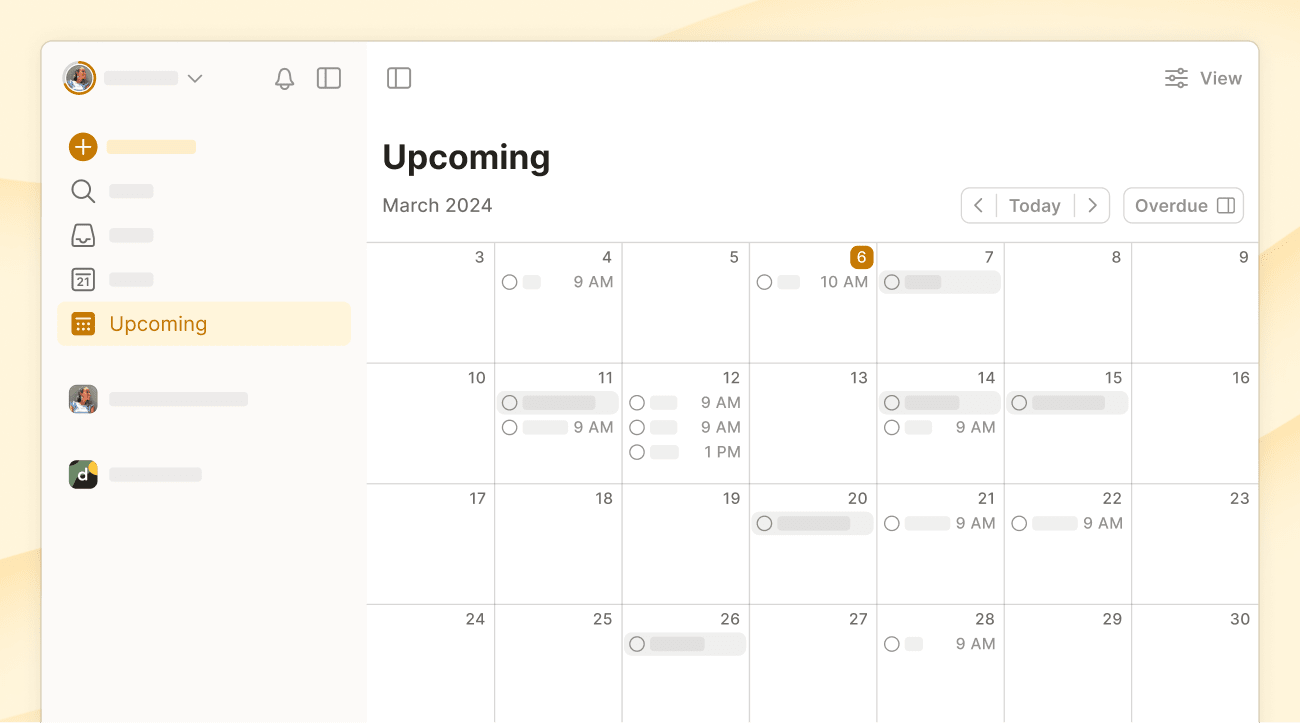
I Kommande-vyn samlas alla uppgifter från alla delar av livet i en enda, härlig smältdegel av individuell produktivitet. Den nya månatliga kalenderlayouten gör det ännu lättare att planera framåt, skapa balans bland dina prioriteringar och se till att inga åtaganden kan överraska dig.
- Se alla dina schemalagda uppgifter i en skrollningsbar månadsvy
- Dra och släpp uppgifter på nya datum för att boka om dem
- Lyft fram förfallna uppgifter i en ny sidomeny och dra dem till kalendern för att boka om
- Navigera snabbare på mobilen med en ny månadsvy och en lista med förfallna uppgifter
Kolla in den här korta demon av Jon, vårt nya ansikte i produktmarknadsföringsteamet, för att se hur den nya kalendervyn funkar:
Snabbtips
Vad händer nu?
Att skapa en kalender för Kommande-vyn var en stooor milstolpe för oss och vi jobbar redan på nästa steg: en veckovis kalenderlayout! Det ska bli så spännande att dela med oss av den till dig (och börja använda den själva 😇).
En liten uppdatering av den mäktiga, globala Snabbtilläggningen: 13 mars
Snabbtilläggningens globala kortkommando (Option ⌥ + Blanksteg på macOS eller Ctrl + Blanksteg på Windows) är ett kraftpaket som kan fånga upp idéer och uppgifter i samma ögonblick som de träffar dig. Använd det för att skriva ned uppgifter utan att behöva avbryta ditt arbete – även om du befinner dig i en annan app. (Se bara till att du har Todoist igång i bakgrunden.)
Tack vare våra utvecklare Rui och Seva så har det här älskade men okända sättet att lägga till Todoist-uppgifter blivit ännu mer sömlöst.
När du lägger till en uppgift via den globala Snabbtilläggningen, så får du gärna klicka utanför ytan - för att kopiera text från en anteckningsapp eller en viktig länk i din webbläsare. Nu kommer Snabbtilläggningslisten att hålla sig öppen i förgrunden och vänta på att du ska klistra in informationen där.
Rui och Seva har dessutom gjort så att man kan dra runt Snabbtilläggningslisten överallt, så nu är det enkelt att lägga den där du vill ha den på skärmen.
När din tyska frontendchef kallar den globala Snabbtilläggningen för “den mest använda funktionen bland sina Todoist-verktyg,” då vet du att det är stort. Titta på det här korta klippet av Henning för att se vad han menar:
Ett stort tack till alla todoistare där ute som har datorappen och som begärde de här förbättringarna. Ibland är det vårt jobb att skapa nya, spännande grejer, men för det mesta handlar det om att få grejerna vi redan har att funka mycket bättre.
Snabbtips
Todoist-tillägg kommer till teamarbetsytor: 13 mars
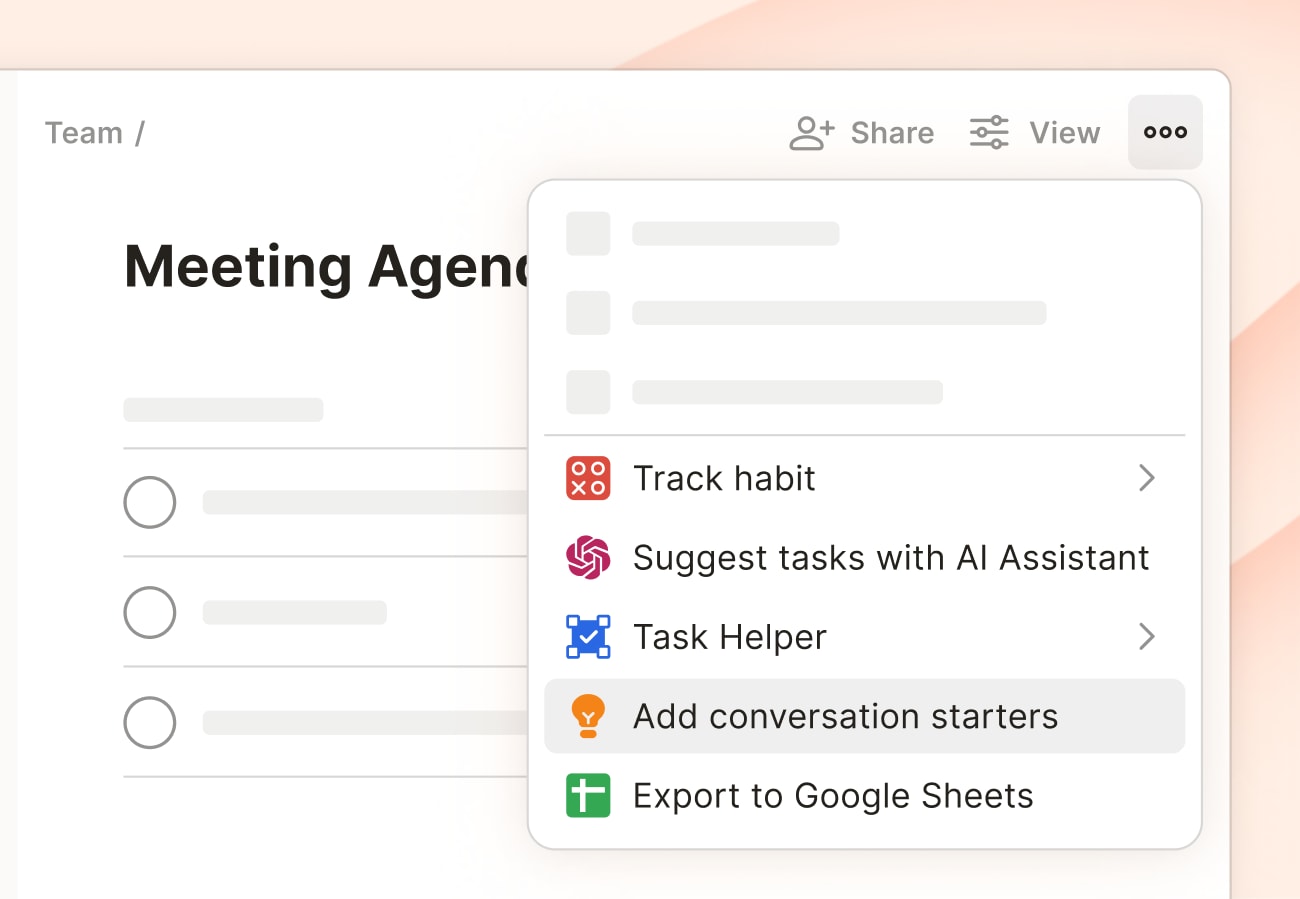
Med Todoist-tillägg kan du automatisera viktiga åtgärder och ge dina Todoist-uppgifter och -projekt nya krafter - till exempel att skapa automatiska uppföljningsuppgifter, spåra vanor i dina återkommande uppgifter, eller få AI-hjälp med att planera dina projekt.
Nu har du och ditt team även åtkomst till Todoist-tillägg i er delade arbetsyta! Här är 5 populära tillägg som ni kan prova idag i era teamuppgifter och -projekt.
- Task Helper besparar dig slitgörat med att utföra tråkiga uppgifter om och om igen, genom att automatisera dem. Använd för att:
- Tillämpa uppgiftsattribut (t.ex. förfallodatum, etiketter, prioriteter) på alla dess underuppgifter
- Skapa en uppföljningsuppgift när uppgiften slutförs
- Göra om en uppgift till en ej slutförbar uppgift
Snabbtips
- Habit Tracker utmanar dig att ta fram konsekventa vanor genom att hålla reda på dina återkommande uppgifters slutförandesviter. Om en återkommande uppgift förfaller, senareläggs eller bokas om till en annan dag, så återställer tillägget din svit
- Conversation Starters fyller automatiskt på ditt dagordningsprojekt med slumpvisa isbrytarfrågor, så att det blir enkelt - och kanske till och med kul? - att få igång en konversation
- Med Export to Google Sheets så kan du snabbt skapa en lägesrapport för valfritt projekt, som du kan dela med chefen eller teamet
- Med AI-assistenten (tillgänglig i betalversioner) så kan du planera dina projekt, dela upp dina uppgifter i mindre delar och komma vidare i största allmänhet, när du har kört fast. Använd för att:
- Få en föreslagen lista med uppgifter för valfritt projekt
- Få förslag på nästa steg att ta för att slutföra en uppgift
- Formulera om uppgifter för att göra dem enklare att utföra
- Dela upp uppgifter i mer hanterbara underuppgifter
Observera
Flytta projekt ut ur din teamarbetsyta: 13 mars
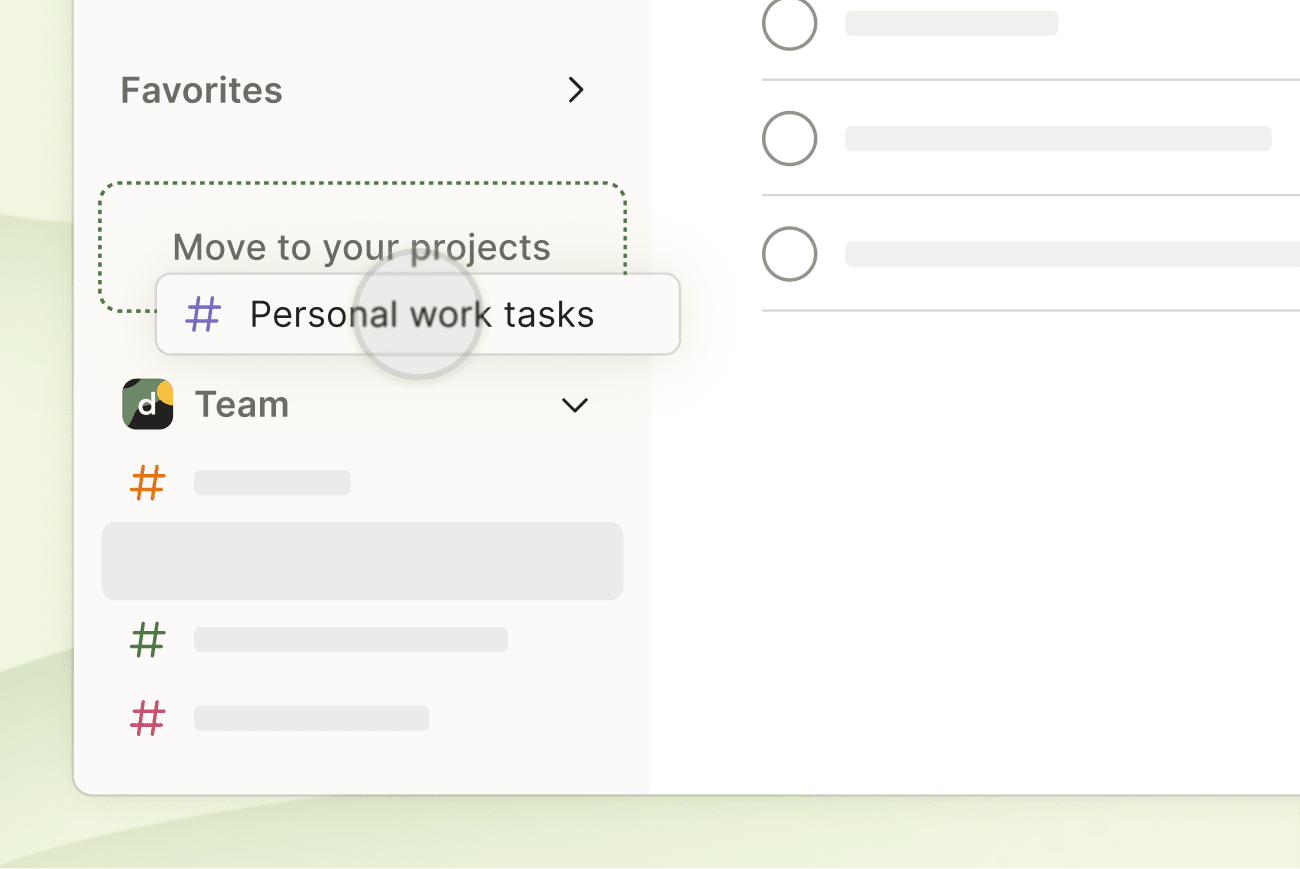
Ifall du har missat det, så lanserade vi förra månaden den största uppdateringen för samarbete i Todoist sedan uppgiftskommentarerna: teamarbetsytor.
Vi är glada att kunna meddela att teamskapare med administratörsbehörighet nu kan dra teamprojekt ut ur teamarbetsytan och in i sina egna, privata projekt.
Vi vet att den här begränsningen var otroligt frustrerande - särskilt för enskilda användare som av ren nyfikenhet lade till ett team. Vi uppskattar verkligen din feedback och ditt tålamod medan vi införde det enklaste sättet med vilket du kan flytta dina projekt dit de ska vara, samtidigt som vi kan fortsätta ge våra teamanvändare garanterad datasäkerhet.
Kalenderlayout för filter och etiketter: 13 feb
De senaste sex månaderna har vi lagt ut grunden för att alla delar av Todoist ska kunna få kalenderlayouten. Det senaste, givetvis, var att lägga till kalenderlayout i projekt. Idag är vi dessutom tillbaka med en pusselbit som många efterfrågat - kalenderlayout för filter och etiketter!
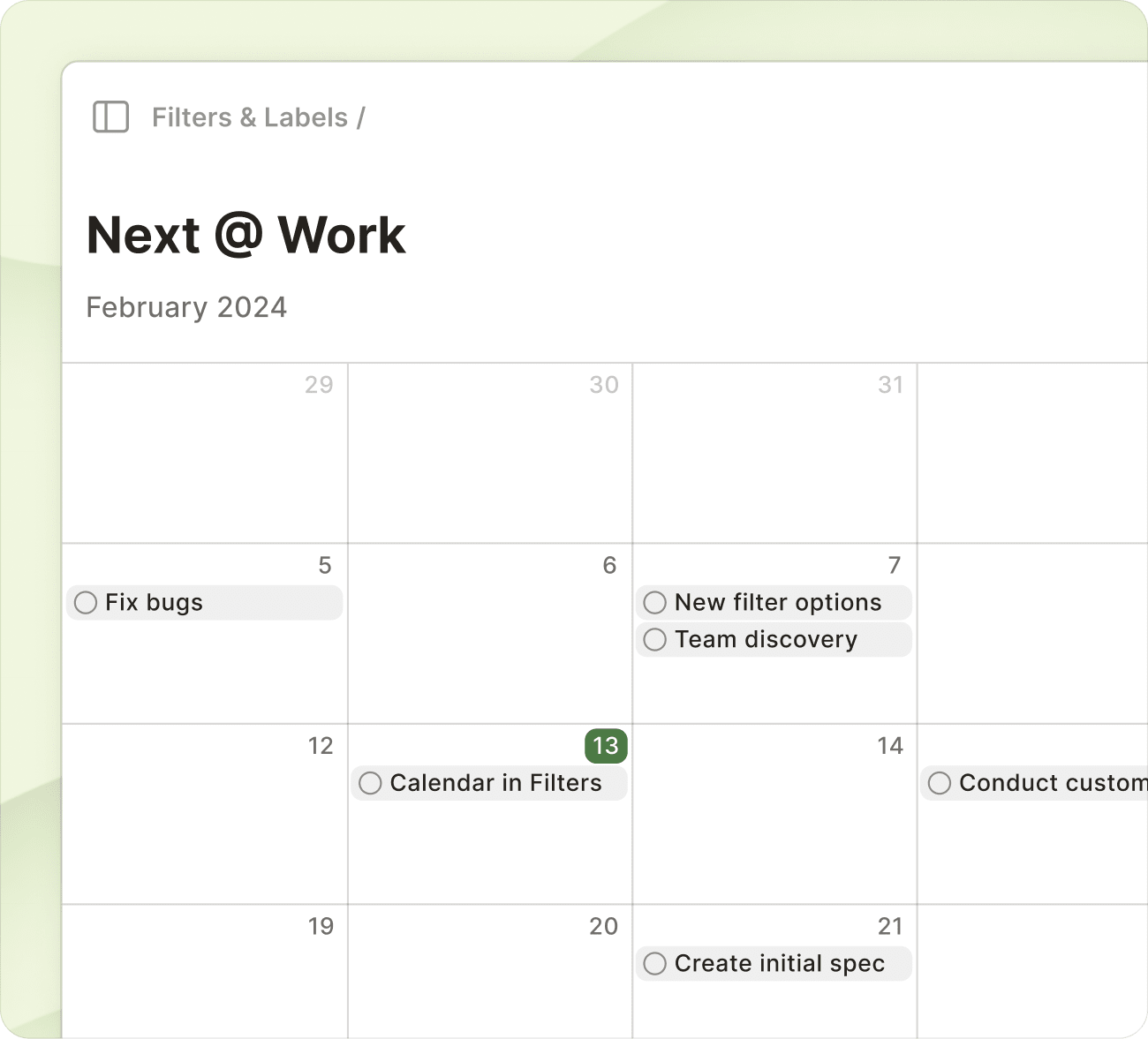
Många av er använder era noggrant anpassade vyer som en utgångspunkt i Todoist, vilket är väldigt rimligt. Även om arbetet är utspritt i olika projekt (och arbetsytor!), så gör filter och etiketter det lättare att samla specifika uppgifter på en enda, härlig sida.
Här är några tips på hur du kan komma igång:
- Sätt etikett på aktiviteter (som att träna eller plugga) så kan du snabbt visualisera hur ofta du utför dem varje månad
- Filtrera efter jobbuppgifter och se deadlines för alla dina aktiva projekt på ett och samma ställe
- Ta med flera olika projekt i en och samma kalender och få en översikt av teamets arbetsbelastning den här månaden
Filter och etiketter fungerar överallt i appen och är ett utmärkt sätt att fokusera på uppgifterna som kräver mest uppmärksamhet. Genom att använda den nya kalenderlayouten för att visualisera de här personliga samlingarna med uppgifter, så blir det lättare att justera ditt schema och få din arbetsbelastning i balans igen. Det är väl det alla här vill ha, eller hur? 🧘
Snabbtips
"Kalenderisera" dina filter och etiketter
Se först till att du antingen har en Pro- eller Business-prenumeration. Sedan gör du såhär:
- Välj ett filter eller etikett.
- Gå längst upp till höger i dator- eller webbappen och klicka på Visa längst upp till höger. Om du är på mobilen ska du trycka på ikonen med tre punkter och sedan Visa.
- Välj Kalender så kommer uppgiftslistan automatiskt att visas i kalenderlayouten.
Härifrån kan du göra en hel del:
- Få ett fågelperspektiv på viktiga datum och milstolpar
- Kolla efter kommande deadlines som krockar
- Se snabbt vilka dagar du är överbelastad (eller... avlastad?)
- Dra och släpp schemalagda uppgifter i kalendern för att boka om dem
- Dra och släpp obokade uppgifter på kalendern från "Inget datum"-kolumnen (på mobilen: tryck på Inget datum längst upp till höger)
- Klicka på valfritt datum för att schemalägga en ny uppgift
- Gå längre framåt eller bakåt i tiden
Vad händer nu?
Kolla in en kort demo av vår vd Amir, för att se hur det funkar och få en tjuvtitt på vad som är på gång (eller, vi kanske borde säga kommande😙) för kalendrar i Todoist.
I detta nu så finslipar vi på Doist de sista detaljerna i nästa del av vår parad med kalenderlayouter. Om du vill vara med och testa det allra senaste och hjälpa oss att skapa framtidens Todoist, så kanske du är vår nästa alfatestare. Välkommen!
Smidigt att bjuda in teamet med Hitta team: 7 feb
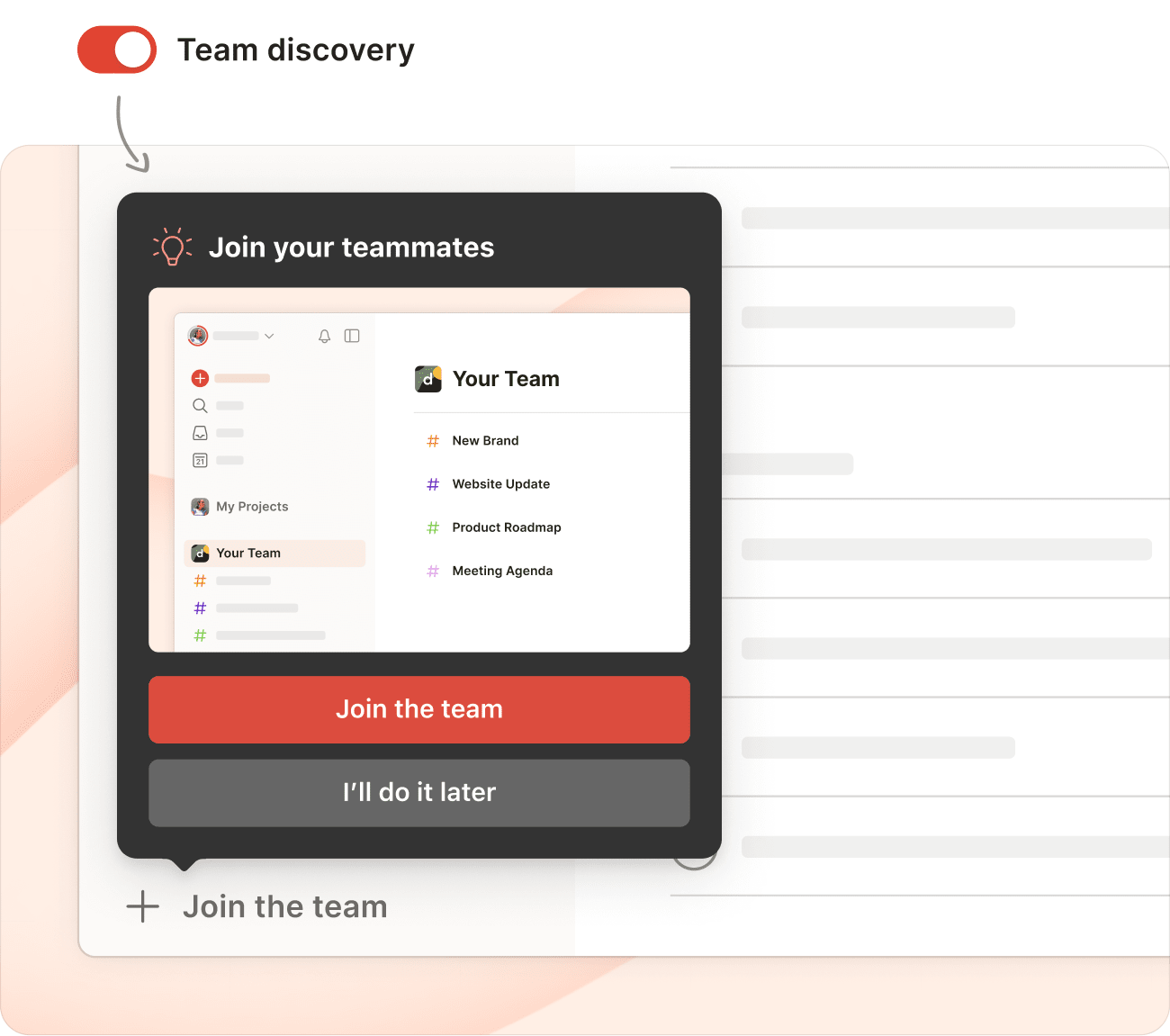
Det blev precis så jäsikens mycket enklare att samla hela teamet på samma Todoist-arbetsyta.
Genom att slå på Hitta team i teaminställningarna, så kan administratörer automatiskt tillåta alla med samma företagsdomän på sin e-post att gå med i sitt team. Det går inte att länka några andra Todoist-team med den e-postdomänen. När någon registrerar ett Todoist-konto med ett företags e-postadress, så kan vi visa vägen för den personen.
Du behöver inte lägga till varje ny medlem en och en. Det är ingen risk för att flera okända Todoist-team ska dyka upp på ditt företag. Förlorade teammedlemmar kommer heller inte att sväva ut i Todoist-universumet helt ensamma utan något team att samarbeta med.
Gå till Hjälpcentralen för att läsa mer om Hitta team och andra säkerhetsalternativ för ditt team. Eller – ännu bättre – ta en titt på en härlig demo av vår ytterst italienska utvecklare Francesca 👇.
Filtrera på etikett, prioritet eller förfallodatum i alla uppgiftsvyer: 7 feb
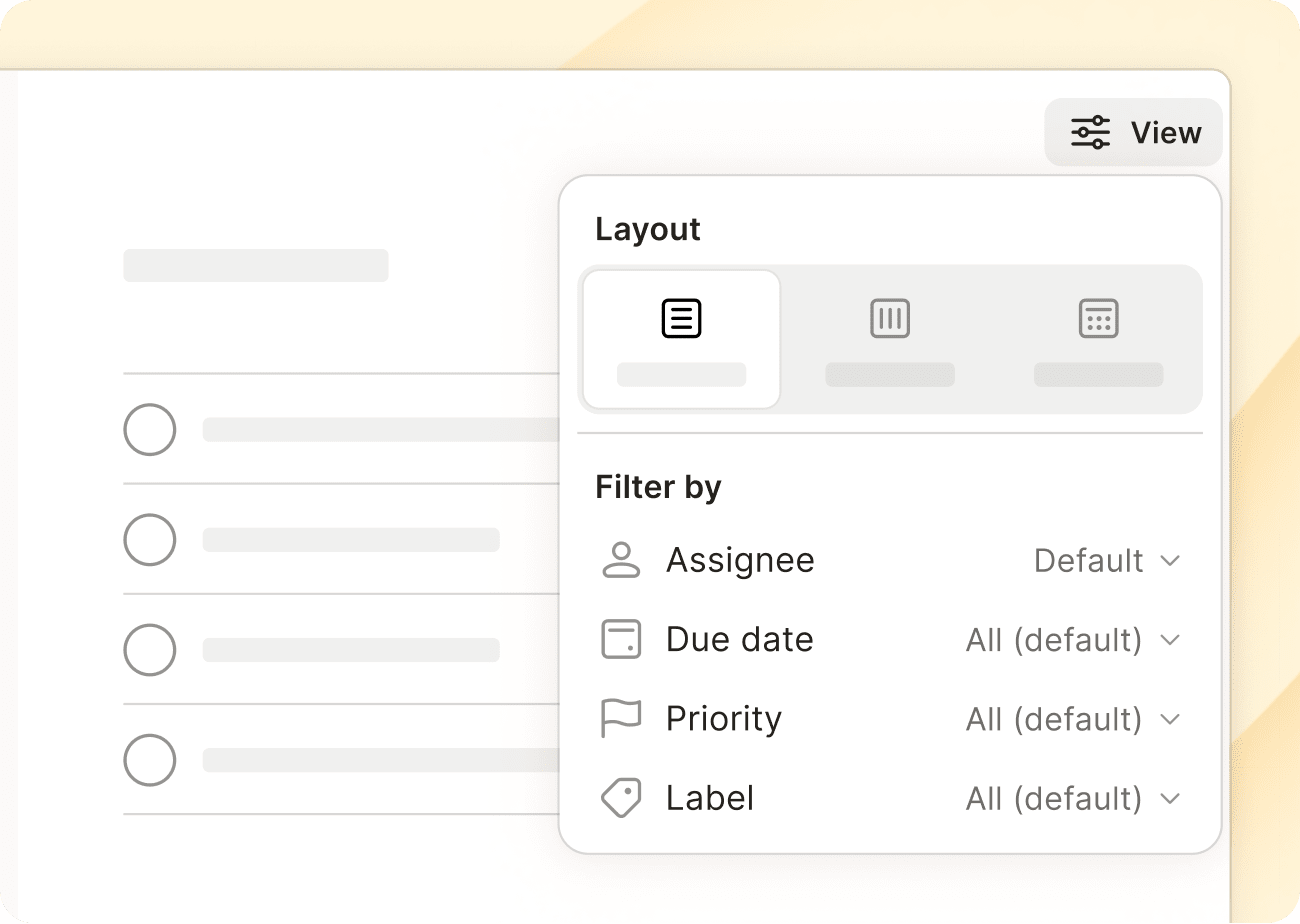
Händer det att du blir överväldigad av alla uppgifter du har att göra? Tack vare de nya alternativen för filtervisning, så får du en mer detaljerad kontroll och kan fokusea på bara uppgifterna som behöver göras nu och dölja resten till senare.
Förutom att filter på tilldelad (i delat projekt) och filter på arbetsyta (om du är en del av ett Todoist-team), så kan du även filter på:
- Etikett – välj en eller fler etiketter som du vill se uppgifter för
- Prioritet – bestäm vilka prioritetsnivåer du vill visa
- Förfallodatum – välj en tidsram som du bara vill se uppgifter inom (t.ex. idag, den här veckan eller kommande 30 dagarna)
De här filteralternativen finns tillgängliga i nästan alla uppgiftsvyer i Todoist, oavsett layout: lista, anslagstavla eller kalender. Istället för att noggrant gå igenom en massa olika uppgifter, så kan du använda filter för att förfina urvalet med metodisk precision. Det är bara att gå till Vy längst upp till höger i uppgiftsvyn (via ikonen med tre punkter på mobilen) och välja ur listan med tillgängliga alternativ under “filtrera på”
Teamarbetsytor: Ett gemensamt hem för teamets arbete – 17 jan
Över 50 000 team förlitar sig på Todoist i att hålla koll på sitt gemensamma arbete, allt från nystartade IT-bolag till juristfirmor och byggbolag. Men, fram till nyss så var den enda specialutformade "funktionen" för teamsamarbete den centraliserade faktureringen. 🙃
Nu löser vi det.
Teamarbetsytor är ett gemensamt utrymme som både förenklar och skapar ordning i ert samarbete - jämsides med, men avskilt från allas egna, privata uppgifter och projekt.
Häng med vår modiga produktchef Rain på en genomgång av teamnyheter i Todoist:
Eller skrolla vidare för alla detaljer...
Observera
Så funkar teamarbetsytor
Du kan se arbetsytan som ett hem för teamets arbete och den samordnar teamets projekt, uppgifter, medlemmar och inställningar under samma tak.
- Teamprojekt hör till teamet och alla har åtkomst till dem (såvida de inte är låsta)
- Egna projekt (allting under “Mina projekt” i din sidomeny) håller sig privata och det är bara du som kan styra över dem
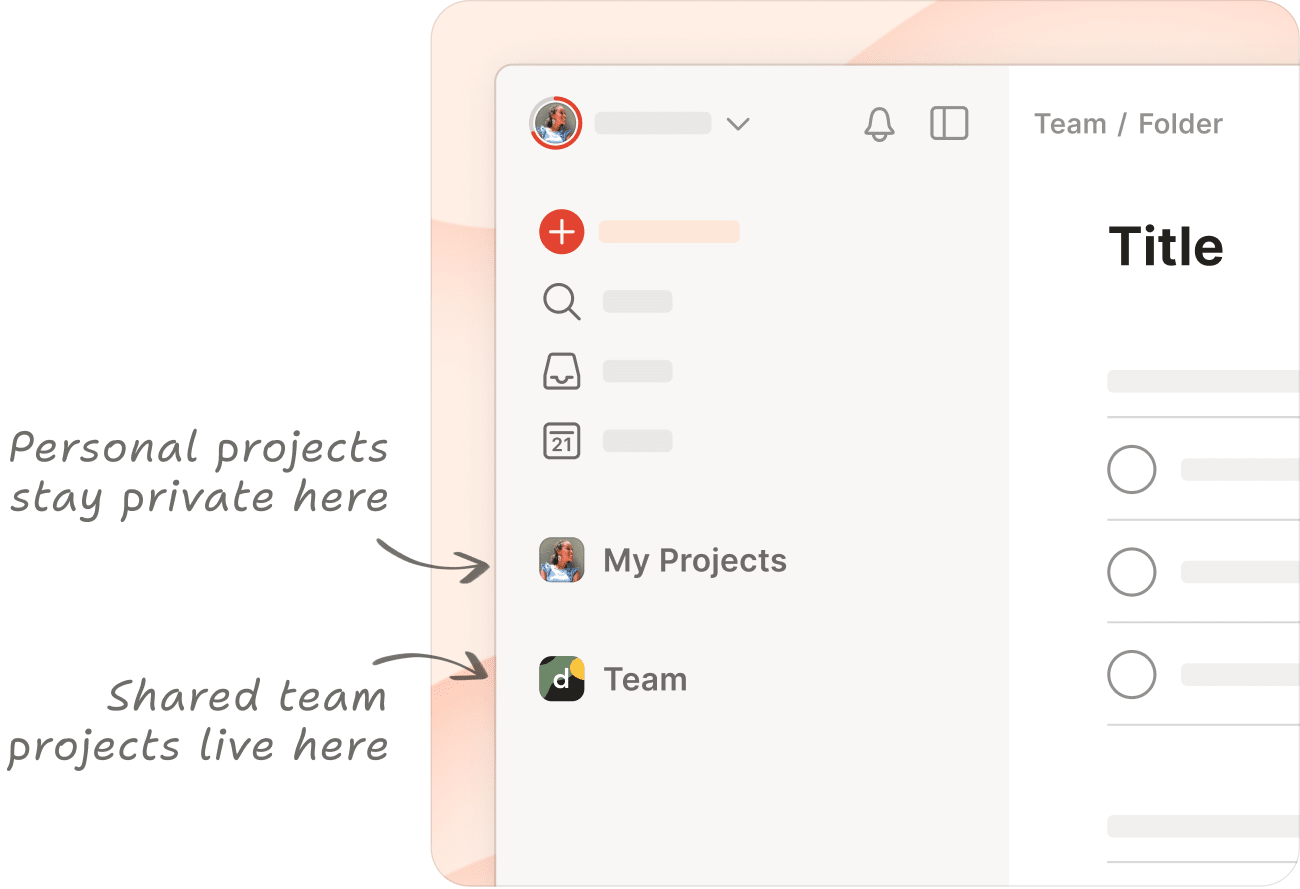
Som teammedlem kommer du att kunna:
- Bläddra bland öppna teamprojekt och förhandsgranska dem, samt bara gå med i projekten som är relevanta för dig
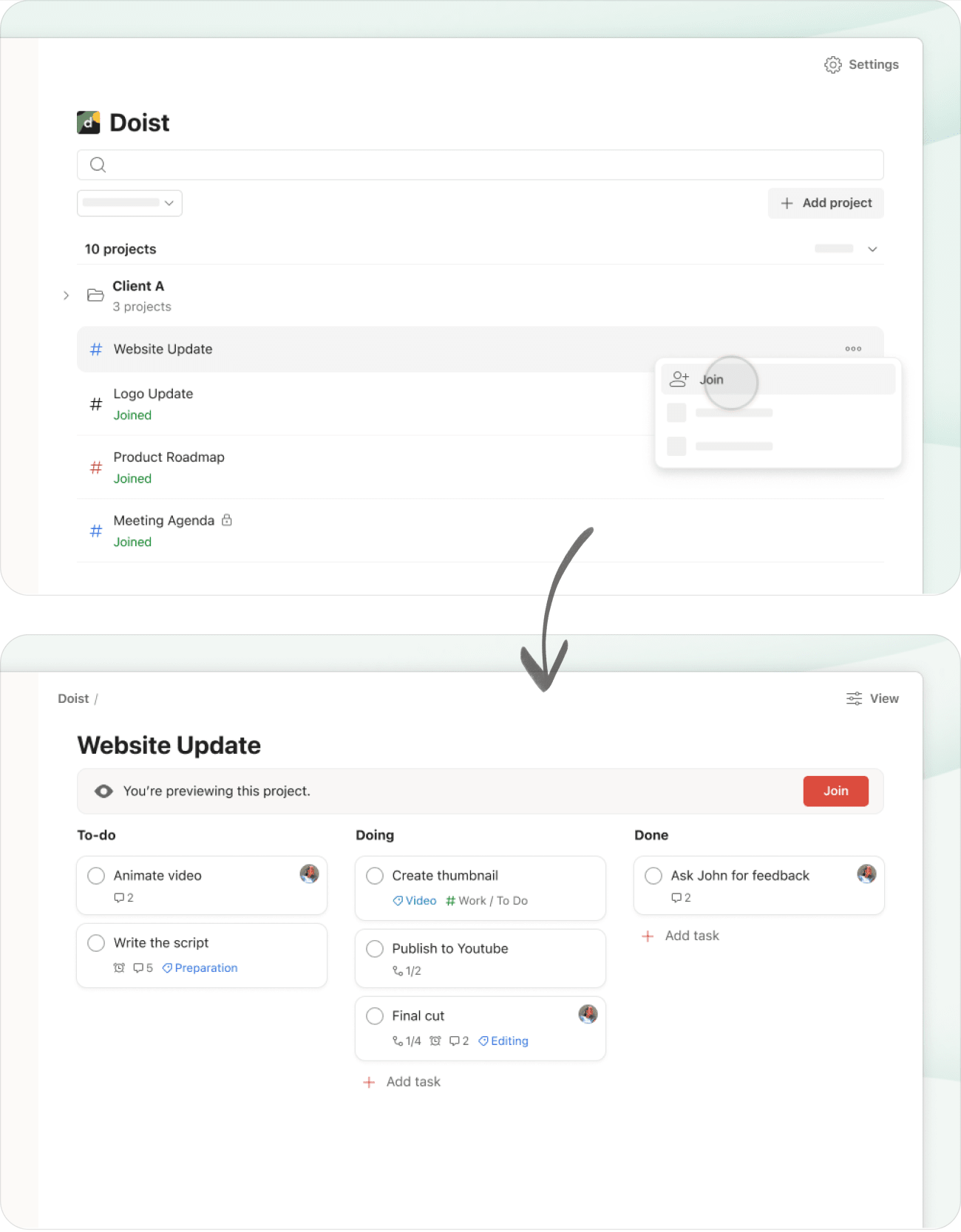
- Dela direktlänkar till projekt, avsnitt, uppgifter och kommentarer som dina teammedlemmar kan förhandsgranska och vidta omedelbara åtgärder på

- Gruppera eller filtrera dina uppgifter på egna projekt och/eller teamprojekt utifrån menyn med Visa-alternativ i dina Idag-, Kommande- och filtervyer, vilket underlättar uppdelningen mellan jobb och fritid
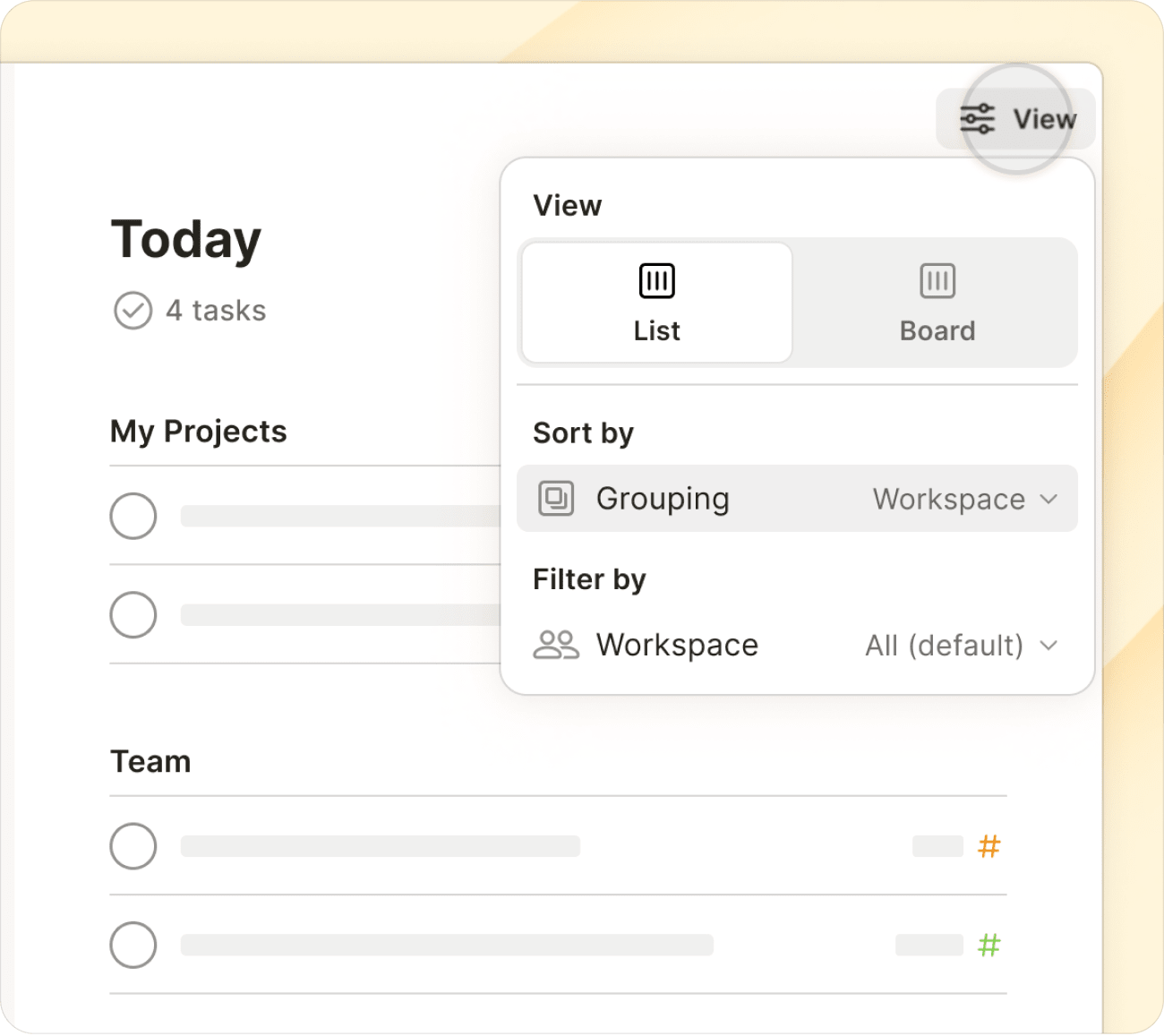
Teamledare som lägger till ett team i Todoist:
- Får en transparent, ordnad översikt av allt arbete i teamet och det går att hoppa in snabbt för att se hur alla projekt går, utan att behöva gå med i varje enskilt projekt
- Ger kristallklart dataägarskap. Teamprojekten hör till teamet. De egna projekten hör till enskilda individer
- Ger administratörer mer kontroll över behörigheter och dataåtkomst i team inställningarna
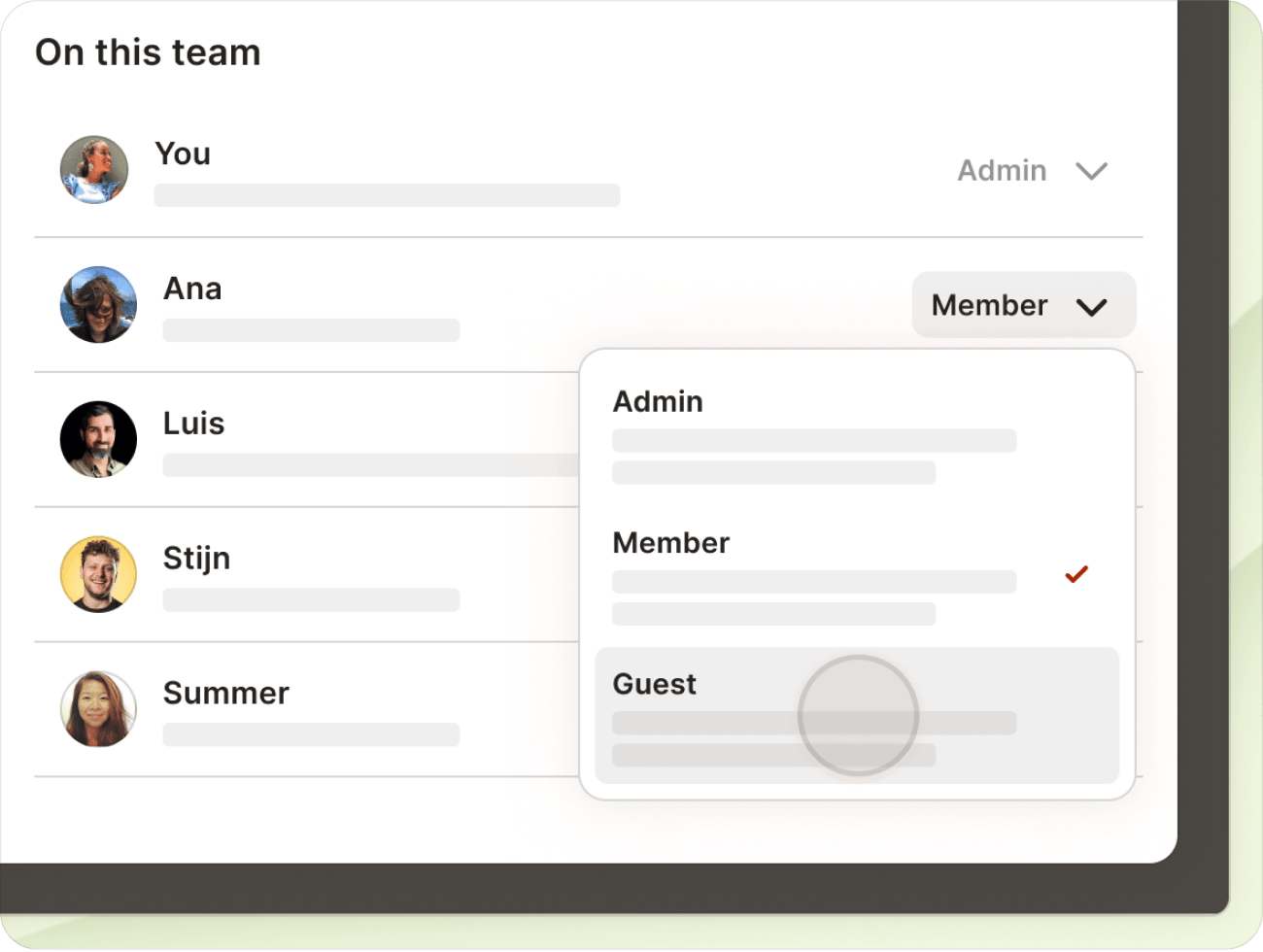
När du uppgraderar ditt team till Business-versionen, så får alla medlemmar dessutom automatisk åtkomst till alla Pro-funktioner – såsom påminnelser, kalenderlayout i projekt och uppgiftslängd!
(När allt kommer omkring, så har teamarbetet en tendens att flyta på smidigare när dina teammedlemmar även har god ordning på och är ikapp med det som de måste bocka av på sin privata lista. 💆)
Den här uppdateringen står för nästa generations teamsamarbete i Todoist, även om vi vet att det finns mycket kvar att förbättra. Vi lyssnar på er feedback för att se till att vi bygger saker som du och teamet faktiskt behöver (utan att ta bort något i appen som ni redan gillar!).
Läs mer om hur du kan samarbeta med ditt team i Todoist.
Eller så kan du lägga till ett gratisteam för att prova på det. Använd feedbackknappen längst upp i teamarbetsytan för att berätta vad du tycker.
Observera


